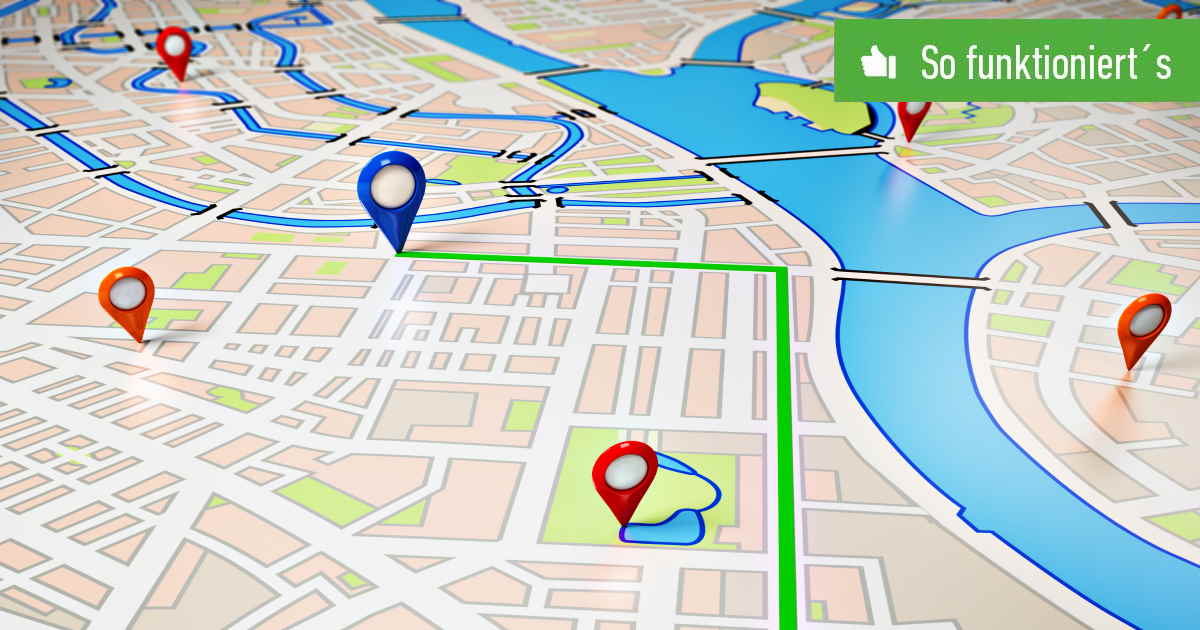Inhaltsverzeichnis
Die Google-Maps-App führt Dich durch die ganze Welt. Möchtest Du Deine nächste Reise planen oder Spaziergänge in der Umgebung organisieren, erstellst Du eigene Karten für Google Maps.
Das funktioniert nicht direkt in der Navigations-App. Stattdessen installierst Du die zusätzliche kostenlose Anwendung My Maps von Google für Android. Auf dem iPhone und iPad ist My Maps leider nicht verfügbar.
Eigene Karten mit My-Maps-App
Hast Du die App installiert, erstellst Du so Deine eigene Karte für Google Maps:
- Öffne die App My Maps.
- Drücke auf das Plus-Symbol, um ein neues Kartenprojekt zu erstellen.
- Wähle einen Namen für Deine Karte. Optional fügst Du eine Beschreibung hinzu. So findest Du Deine Karte schneller, wenn Du viele Projekte angelegt hast.
- Nun wählst Du Deinen Ort für Deine Karte aus. Gib eine Markierung an.
- Tippe auf weitere Punkte, um zusätzliche Orte für Deine eigene Karte hinzuzufügen.
- Um verschiedene Stationen besser voneinander zu trennen, teilst Du diese in Ebenen ein.
- Zusätzlich stellst Du ein, ob die Karte in der Standard-, Gelände- oder Satellitenansicht angezeigt werden soll.

Eigene Google-Maps-Karte bearbeiten
Für Deine eigene Karte stehen auch die Routenplanungsoptionen von Google Maps zur Verfügung. Zudem versiehst Du Karte mit eigenen Bildern. Ist die Karte einmal angelegt, lässt sich Deine Planung über die Einstellungen mit Freunden teilen.
Gib die entsprechenden E-Mail-Adressen der Empfänger ein. Weiterhin lässt sich Deine Karte zum Beispiel in Webseiten einbinden. In der Desktop-Version von Google Maps im Browser hast Du noch mehr Möglichkeiten zur individuellen Karten-Gestaltung.
Wir haben viele weitere Google-Maps-Tipps für Dich: